Người dùng mong muốn có được trang web hay blog đặc sắc thì Infolinks sẽ là sự lựa chọn hàng đầu đại diện các mạng quảng cáo uy tín mà người dùng phải sở hữu. Ngoài ra, nó còn có thể kiếm thêm thu nhập thông qua CPMleader hay adf.ly liên quan đến nội dung cần chia sẻ các thông tin thì cực kỳ hữu ích. Do đó, đừng chần chờ gì nữa mà hãy theo dõi bài viết sau nhé.
Giới thiệu về Infolinks là gì?
Infolinks là một tập đoàn chuyên về ngành quảng cáo online và ra đời vào năm 2007. Ở thời điểm hiện tại, Infolinks đã mang đến cơ hội trải nghiệm cũng như tăng thêm lợi nhuận cho hơn trăm ngàn publisher phân bố 130 nước và vùng lãnh thổ trên khắp toàn cầu.
Lợi thế của Infolinks là việc tạo ra thu nhập từ các hành vi thường ngày của người sử dụng. Nói nôm na là khá giống với popunder trên PopAds.
Khi sử dụng Infolinks thì các bạn chỉ nhẹ nhàng chuyển chuột qua các đoạn văn bản hay tag có chứa nội dung quảng cáo của Infolinks là người dùng đã kiếm được kha khá rồi đấy. Nói cách khác, khi bạn nhấp vào quảng cáo hiển thị lên thì số tiền nhận sẽ cao hơn khá nhiều.
Infolinks thường chạy quảng cáo rất phong phú nhưng đa phần sẽ là In-text do đó ở nước ta những ai sử dụng đều gọi nó là quảng cáo In-text.
Làm thế nào để kiếm tiền với Infolinks?
1. Đầu tiên, người dùng ghé đến trang chủ của Infolinks theo đường dẫn sau https://www.infolinks.com/join-us/
2. Sau đó, chọn vào Join us. Ở đây, người dùng sẽ đăng ký thông qua Facebook. Khi bạn chưa sở hữu tài khoản Facebook cho riêng mình, thì nên tạo trước nhé. Hãy nhớ rằng tài khoản cá nhân thì nên sử dụng riêng để tránh tình trạng bị hack hay mất mát.
3. Hãy nhập những thông tin quan trọng vô các mục sau. Tiếp đến, bạn hãy đăng ký gmail để sở hữu được email có độ an toàn cao và tạo tiền đề để đăng ký Infolinks sau này cũng như quản lý những tài khoản khác.
4. Chọn Join để kết thúc
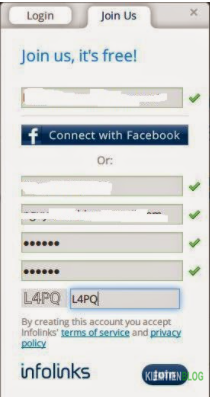
Hình 1. Điền thông tin và ấn Join
Lúc này, người dùng sẽ nhìn thấy email kích hoạt quan trọng và xác thực nhằm đăng ký tài khoản Infolinks. Lưu ý nếu bạn chưa nhận được email thì nên kiểm tra kỹ ở mục Spam nhé. Vì có thể mục Inbox sẽ không xuất hiện thư phản hồi từ phía Infolinks.
Tiếp đến, bạn hãy đăng nhập từ các thông tin khi đã đăng ký để di chuyển sang trang tài khoản của người dùng.
Chú ý: Vào Login và chuyển đến Publisher.
Giao diện menu chính sẽ hiện ra, tổng hợp các chuyên mục như integrate, customize và tài khoản.
5. Sau đó, người dùng nên kiểm tra trang web có được chấp thuận hay chưa thông qua việc chọn vào mục Account (Tài khoản người dùng). Sau đó, chọn tiếp My website, khi site đó không cho phép truy cập thì ấn chọn thêm site khác và cuối cùng chọn Add Website.
Chú ý: site thường chứa nội dung tiếng anh và trong trường hợp site bạn là tiếng việt thì nên để tất cả bài ở trang chủ theo tiếng anh để có thể nhận được sự cho phép từ Infolinks. Mặt khác, khi mình đã đề cập, lượng truy cập ở nước ta sẽ không tốn quá nhiều chi phí cho việc quảng cáo.
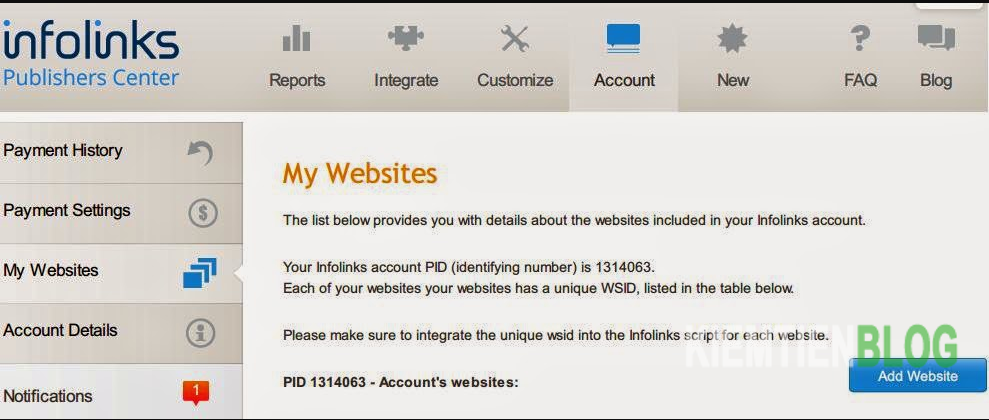
Hình 2. Vào mục Account để kiểm tra trang web của bạn
6. Kế đến, sau khi trang web của người dùng được duyệt thì sẽ như thế nào? Chính là phần cài đặt cấu hình quảng cáo với đoạn mã code tương ứng trên trang đó. Nói cách khác, người dùng chọn Customize, vào website để tiện việc theo dõi và chỉnh sửa.
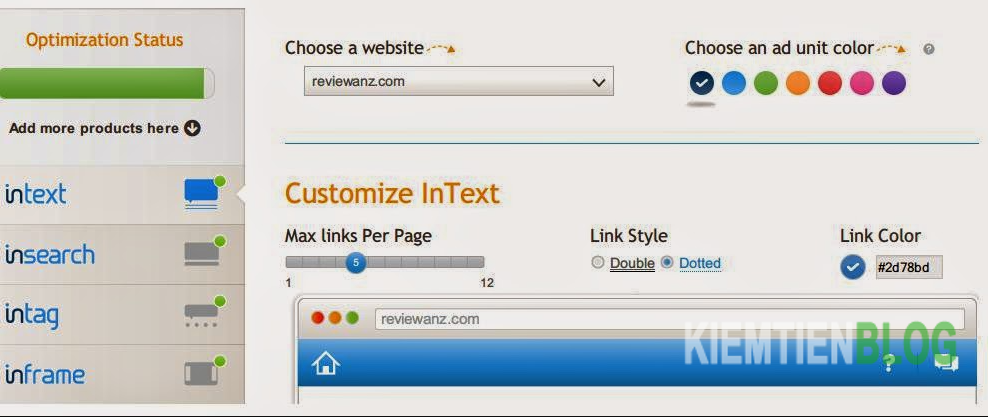
Hình 3. Tùy chỉnh website của bạn
Hãy đổi số text khi gắn vào ads và các kiểu hiển thị với màu sắc. Bên cạnh đó, người dùng sẽ có cơ hội chọn tích hợp với insearch intage hay inframe theo nhu cầu riêng của họ nếu cần. Nhưng hãy chú ý là đừng quá khai thác quá nhiều và hãy lưu ý rằng khi người dùng tiếp cận đến trang web bất kỳ với đủ thể loại quảng cáo thì tâm lý của bạn sẽ ra sao?
7. Ngay khi thay đổi tùy chọn quảng cáo thì chúng ta sẽ phải gắn chúng vô trang web để hiển thị nhé. Chọn Integrate và website muốn chèn vào.
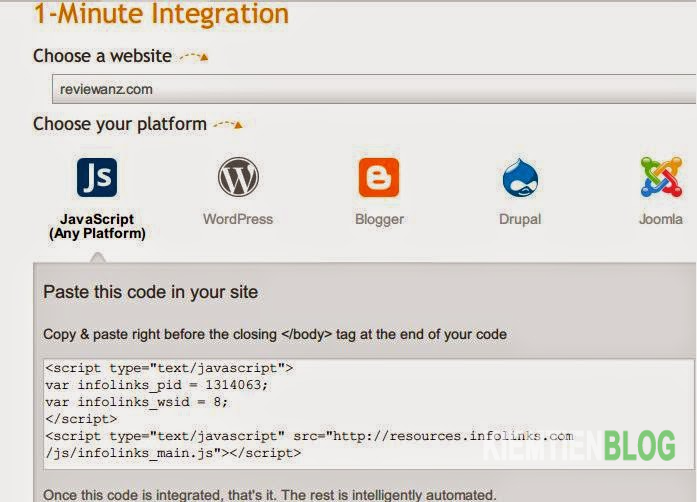
Hình 4. Gắn code lên web để hiển thị.
Không những thế, Infolinks sẽ mang đến những tiện ích và chức năng thú vị mà tương thích với mã code trên website bạn cần dùng. Nhằm thuận tiện cho người dùng, hãy sao chép đoạn mã Javascript đã cung cấp vào cuối trang web và trước thẻ </body>.
8. Thế là xong! Người dùng đã đăng ký Infolinks thành công cũng như gắn quảng cáo vô website của chính mình. Chờ xíu nhé để tận hưởng sự mới mẻ từ các ads khi chạy.
9. Khi qua phần thiết lập thanh toán thì người dùng chọn mục Account ở trình đơn menu. Sau đó, ấn Payment Settings.

Hình 5. Thiết lập cài đặt thanh toán
Trên thực tế, có khá nhiều các loại hình thanh toán cho người dùng tùy chọn, Infolinks thông thường sẽ hỗ trợ trả tiền cho người dùng qua những hình thức đại trà. Do đó, chúng tôi khuyên bạn nên dùng Paypal là an toàn và hợp lý nhất. Khi bạn chưa sở hữu tài khoản Paypal thì nên đăng ký nhé.
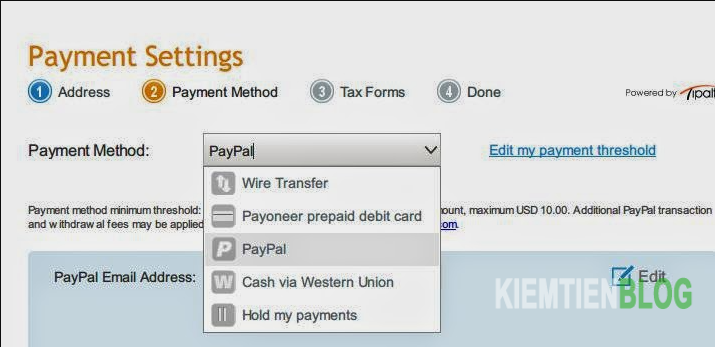
Hình 6. Thanh toán qua Paypal
10. Hoàn thiện xong những bước cuối để hoàn tất quá trình cài đặt ở mục thanh toán.
Lúc nào thì người dùng sẽ nhận được thanh toán?
Tài khoản Infolinks của người dùng sẽ phải thỏa ít nhất 50$. Ngoài ra, nó được chi trả theo phương thức NET45, đồng nghĩa với thu nhập tháng đầu tiên sẽ nhận vào 15/3 (là trả sau 45 ngày).
Lúc này, muốn theo dõi thống kê sử dụng thì người dùng chọn mục Reports. Khi doanh thu trong một tháng không đạt mốc tối thiểu thì nó sẽ tự động tính dồn cho những tháng sau, khi đã chạm tới mốc 50$ thì Infolinks sẽ thanh toán cho người dùng sau 45 ngày tính từ thời điểm gửi yêu cầu rút tiền nhé.
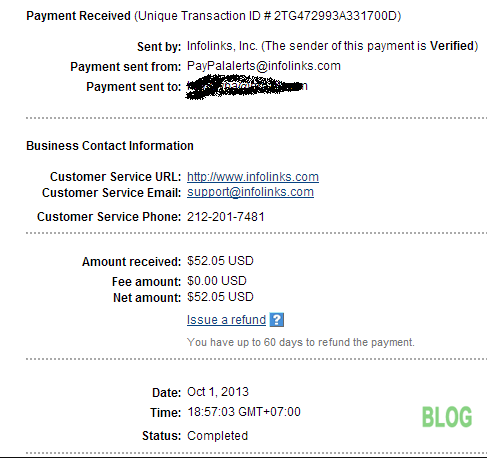
Hình 7. Bằng chứng thanh toán
Lời kết
Infolinks được khá nhiều người tín nhiệm ở thời điểm hiện tại. Do đó, chúng tôi tin rằng các bạn sẽ hài lòng khi sử dụng mạng quảng cáo này nhé.
















